升级windows10介绍
Windows 10是美国微软公司研发的跨平台及设备应用的操作系统。是微软发布的最后一个独立Windows版本。Windows 10共有7个发行版本,分别面向不同用户和设备。截止至2018年3月7日,Windows 10正式版已更新至秋季创意者10.0.16299.309版本,预览版已更新至春季创意者10.0.17120版本
一位网友问小编,电脑怎样安装系统。为此,小编给来答案,以下就是电脑安装系统的图文解说。希望有所收获。
你们想学win10系统安装吗?你们需要知道win10如何系统安装,这是保险的方法,下面就是小编带给大家的图文教程,希望对你们有所帮助。
升级win10的图文解说
下载软媒魔方,点击“应用大全”,找到“硬盘装机”
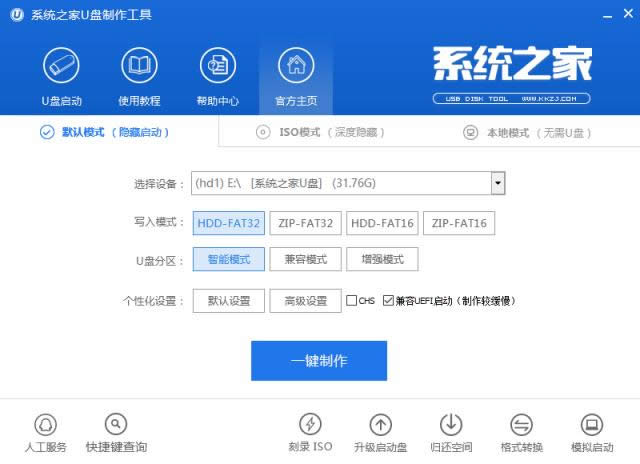
win10截图(1)
打开硬盘装机(选择下载好的ISO镜像,选择镜像解压分区)
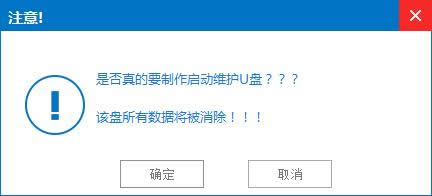
win10截图(2)
点击是
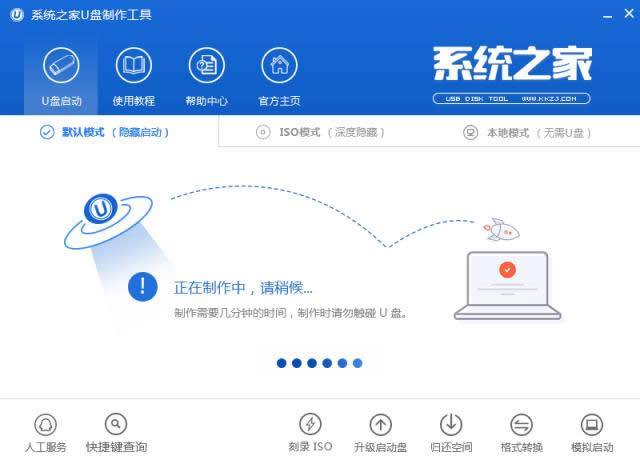
win10截图(3)
重启后,菜单中选择“软媒安装模式”
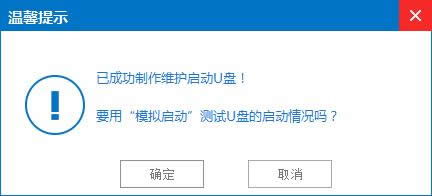
win10截图(4)
开始安装windows10
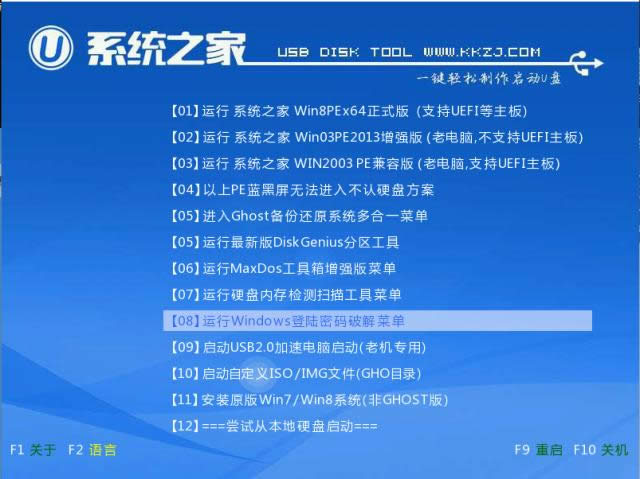
win10截图(5)
使用默认,点击“下一步”
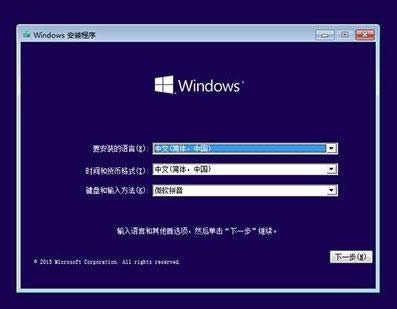
win10截图(6)
点击“现在安装”
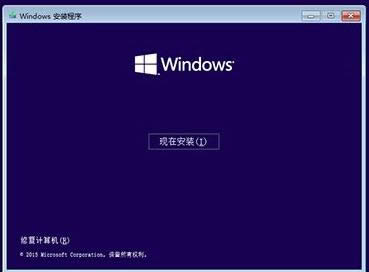
win10截图(7)
安装密钥VK7JG-NPHTM-C97JM-9MPGT-3V66T,输入后点击“下一步”继续;也可以点击“跳过”
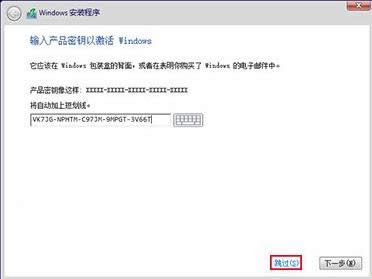
win10截图(8)
点击“下一步”
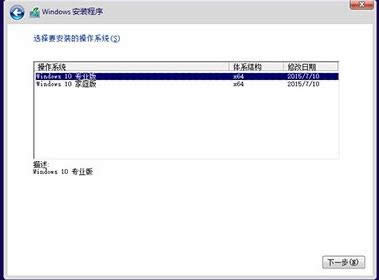
win10截图(9)
勾选“我接受许可条款”,点击“下一步”
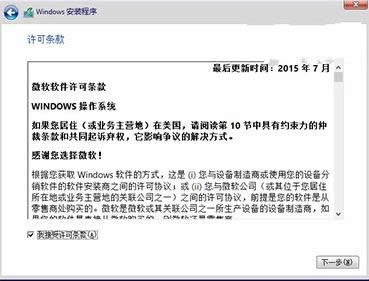
win10截图(10)
选择第二项“自定义”
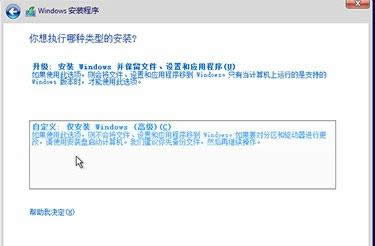
win10截图(11)
点击下一步
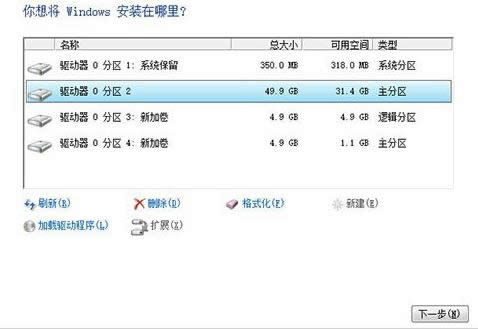
win10截图(12)
win10安装程序要至少重启两次

win10截图(13)
点击“自定义设置”
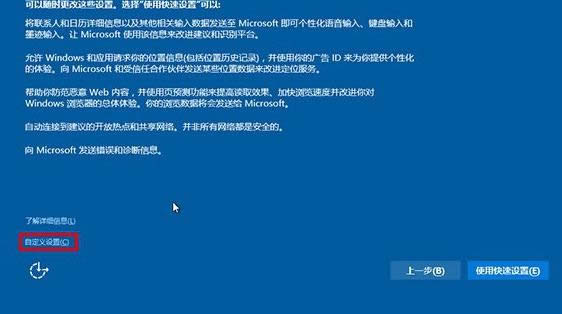
win10截图(14)
点击“下一步”
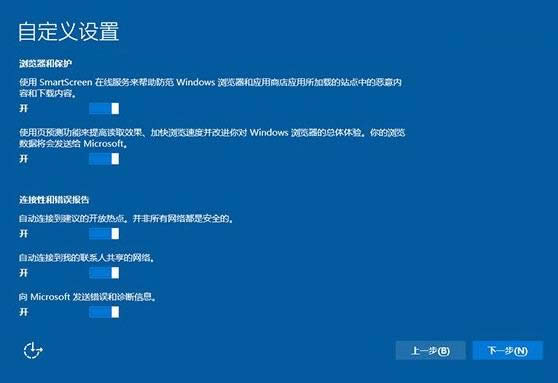
win10截图(15)
个人用户,选择“我拥有它”,企业和组织用户可选择“我的组织”点击“下一步”继续
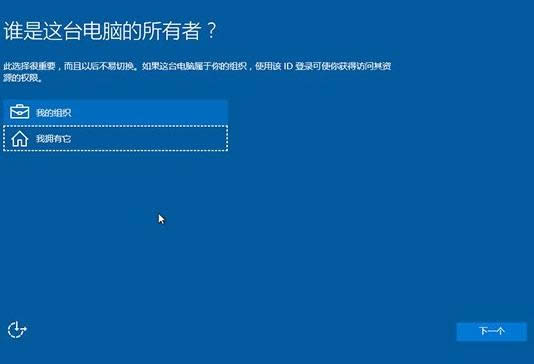
win10截图(16)
创建账户
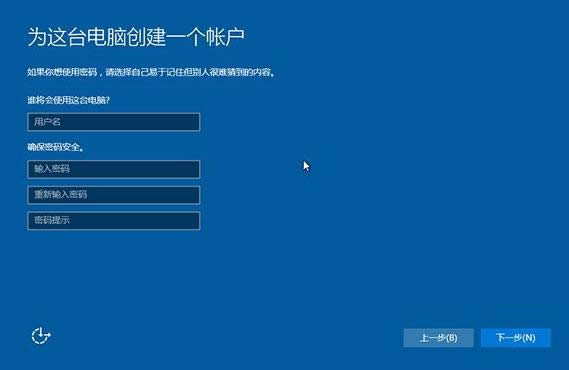
win10截图(17)
设置完成后进入Win10桌面,win10安装结束。

win10截图(18)
以上就是升级win10系统教程,跟着步骤来吧。
新技术融合:在易用性、安全性等方面进行了深入的改进与优化。针对云服务、智能移动设备、自然人机交互等新技术进行融合。Windows 10所新增的Windows Hello功能将带来一系列对于生物识别技术的支持。除了常见的指纹扫描之外,系统还能通过面部或虹膜扫描来让你进行登入。当然,你需要使用新的3D红外摄像头来获取到这些新功能。
……